QQ我的收藏怎么分组?QQ我的收藏自定义分组教程图解
摘要:QQ我的收藏怎么分组?QQ7.2体验版本中最主要更新内容就是我的收藏支持自定义分组啦,下面查字典教程网小编将为大家介绍我的收藏自定义分组教程...
QQ我的收藏怎么分组?QQ7.2体验版本中最主要更新内容就是我的收藏支持自定义分组啦,下面查字典教程网小编将为大家介绍我的收藏自定义分组教程,希望能够帮助到大家。
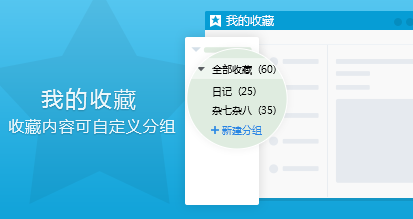
QQ我的收藏自定义分组教程
1、首先,大家讲QQ更新至最新版本,也就是7.2体验版,然后打开我的收藏,如图;
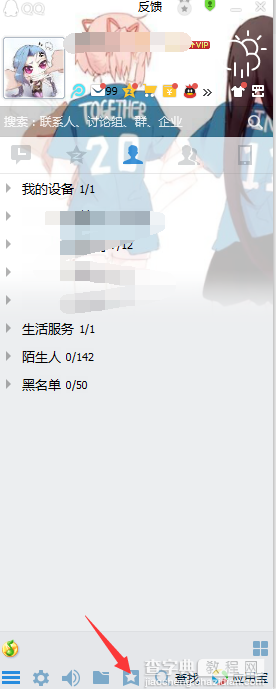
2、在我的收藏最左边就可以看到分组选项,点击新建分组;
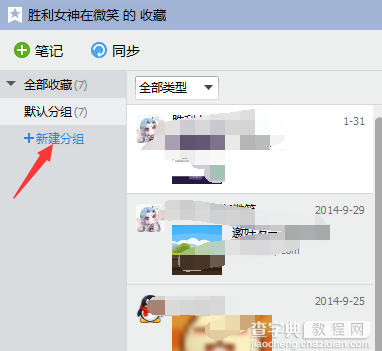
3、输入分组名称,在这里以查字典教程网为例;
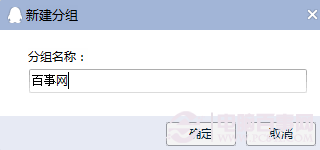
4、确定以后,查字典教程网分组就显示在你的收藏当中啦,是不是很简单呢~
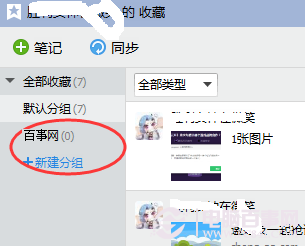
以上就是查字典教程网小编为大家带来的QQ7.2体验版我的收藏自定义分组教程啦。
【QQ我的收藏怎么分组?QQ我的收藏自定义分组教程图解】相关文章:
★ QQ表情怎么发到微信上?微信收藏表情包如何弄到手机qq上?
★ 手机QQ怎么截图
下一篇:
QQ如何添加好友?QQ好友添加方法图解
